
สารบัญ:
- ผู้เขียน John Day [email protected].
- Public 2024-01-30 13:04.
- แก้ไขล่าสุด 2025-01-23 15:12.

ระบบการจัดการใบหน้าที่มีปัญหา um funcionamento bem simples, การทำงานบนพื้นที่ Dragonboard 410c บน linux utilizando apenas dois scripts em python e um banco de dados local criado por meio de pacotes do linux, พิจารณาตัวเลือกก่อนหน้า e relativamente บาราโต
ขั้นตอนที่ 1: Passo 1: คำอธิบาย E Materiais
สำหรับตัวเลือกการใช้งานทั่วไป หน้าสำหรับใช้บนกระดาน Dragonboard 410c ปกติ LEDs, ออด, เว็บแคม uma และอัลกัน pacotes do linux ติดตั้ง linaro, sistema operacional da placa การใช้งาน os pacotes "mc", "MySQL" และ "open cv" Toda a programação foi escrita em python e, portanto, utiliza asrespectivas bibliotecas da linguagem. สิ่งที่ต้องทำ os pacotes foram ติดตั้ง com o auxílio do "aptitude" Para o funcionamento do programa são necessários o script em python para a captura das informações de nome, idade e rosto do usuário, o banco de dados feito no MySQL สำหรับการจัดการกับ dados e comunicação script com ที่หน้า, ก่อนหน้า แทมเบมเอ็มไพทอน
ขั้นตอนที่ 2: Passo 2: กำหนดค่า Do Banco De Dados
A primeira coisa que deve ser feita é a configuração de um banco de dados para a troca de informações entre o script de adicionar usuário e o de procurar usuários. Vale lembrar que as imagens gravadas pela câmera para comparação com o vídeo serão gravadas em uma pasta local, fora do banco de dados เริ่มต้น é ติดตั้ง o MySQL สำหรับ estabelecer o banco de dados que será utilizado nos scripts. Para criar bancos de dados basta seguir os passos do link à seguir:
www.vivaolinux.com.br/artigo/Gerenciando-b…
No banco de dados se pode criar inúmeras variáveis para serem requisitadas pelo script para o preenchimento das informações do usuário, para efeito deste tutorial foram criadas duas variáveis, o nome eo CPF, ลา เอส เอส เอส เอส เอส เอส ตัวอย่าง a idade, a cor do cabelo, altura, etc. Também está presente no banco de dados uma possibilidade de ser colocado um número de identificação para a informação armazenada. No script de saída há apenas dois prints para mostrar o nome e o CPF do usuário identificado.
Uma vez configurado o banco de dados, já se pode trabalhar ไม่มีสคริปต์สำหรับ receber เป็นข้อมูล
ขั้นตอนที่ 3: Passo 3: กำหนดค่า Recepção De Dados Do Usuário
Nesta parte do tutorial será feita a programação em python do script para receber os dados do usuário, na forma de "raw_input()" สำหรับการกำหนดชื่อและการทำ CPF Para a recepção de dados da câmera já é necessária a utilização do open cv, baixado por meio do linux, além do MySQL มากกว่า o código om o banco de dados O código está disponível nesta página.
ขั้นตอนที่ 4: Passo 4: Programando O Reconhecimento Facial E Periféricos
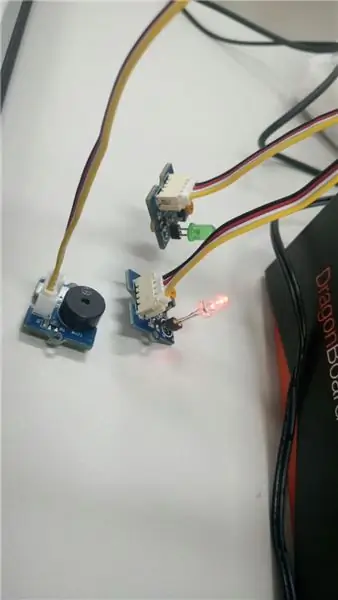
การใช้งานสคริปต์ Neste é ตอบกลับโดย comunicar-se com o banco de dados enquanto reconhece a face do usuário, além de ativar os Groves extras (Buzzer, LEDs) Para esta última é necessário um comando diferente para o python, para que execute comandos no terminal do linux para habilitar a funcionalidade dos pinos corretos na Dragonboard e assegur que operem corretamente. ระบบปฏิบัติการ utilizados estão mostrados na imagem disponível junto ao código disponibilizado.
ขั้นตอนที่ 5: Passo 5: Testes
Nesse tipo de การทดลอง erros são bastante comuns. Normalmente erros ocorrem devido à falhas no código, pinagem, ou até mesmo, imprecisões nos periféricos, เว็บแคม, portanto, é แนะนำ fazer Diversos teste, com fundos de cores ที่แตกต่างกัน, pessoas อื่นๆ ทางเลือกอื่นๆ por vez, já que podem haver problems กับ detecção e reconhecimento de mais de uma face.
แนะนำ:
Projeto IoT - Sistema Detector De Fumaça: 5 ขั้นตอน

Projeto IoT - Sistema Detector De Fumaça: IntroduçãoO Sistema Detector de Fumaça ประกอบไปด้วย uma solução IoT com o objetivo de permitir o monitoramento de alarmes de incêndio de residências através de um aplicativo Android O projeto é baseado em um microcontrolador que se comunica com a นู
SISTEMA DE IRIGAÇÃO AUTOMÁTICA CONTROLADA POR SMARTPHONE: 8 ขั้นตอน

SISTEMA DE IRRIGAÇÃO AUTOMÁTICA CONTROLADA POR SMARTPHONE: PONTIFÍCIA UNIVERSIDADE CATÓLICA DE MINAS GERAISCurso: Especialização em Arquitetura de Software Distribuído Data: 26/10/2017 Universeda อินเทอร์เน็ต ศาสตราจารย์: อิโล ริเวโร
Sistema De Irrigação Automático Para Plantas: 8 ขั้นตอน

ระบบอัตโนมัติ Para Plantas: A irrigação é uma das tecnologias mais utilizadas por agricultores pois esta atividade independe da ocorrência de chuvas, garante uma safra uniformezan และ reduz a falámhaom
Vision 4all - Sistema Visão Assistida Para Deficientes Visuais Usando OpenCV, Dragonboard 410c E Aplicativo Android: 6 ขั้นตอน

Vision 4all - Sistema Visão Assistida Para Deficientes Visuais Usando OpenCV, Dragonboard 410c E Aplicativo Android: DESCRIÇÃOO ใช้งานง่าย é ดาร์ autonomia para deficientes visuais se locomoverem em Ambientes ในร่ม como casas ou ศูนย์การค้า e aeroportos.A locomoço สภาพแวดล้อม j´ mapeados pode ou n&o s
Pasos Para Instalar El Sistema Operativo Linux: 12 ขั้นตอน

Pasos Para Instalar El Sistema Operativo Linux: สภาพแวดล้อมที่ใช้งานได้จริง ลินุกซ์ที่ใช้งานได้
